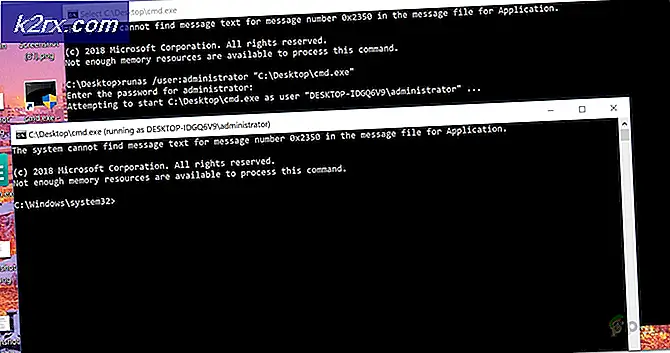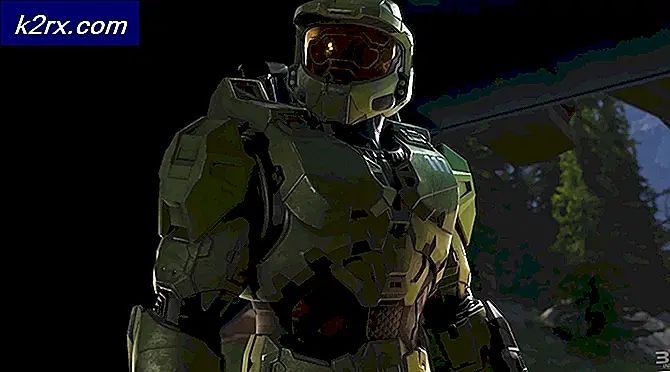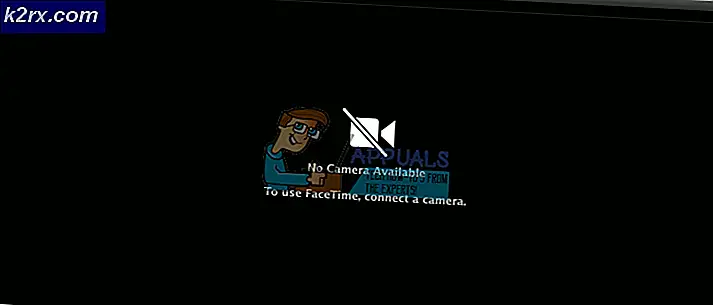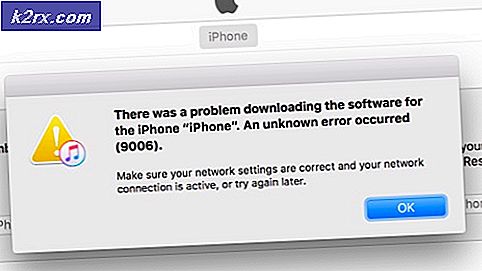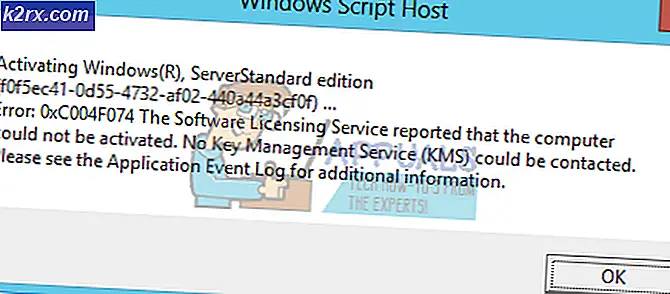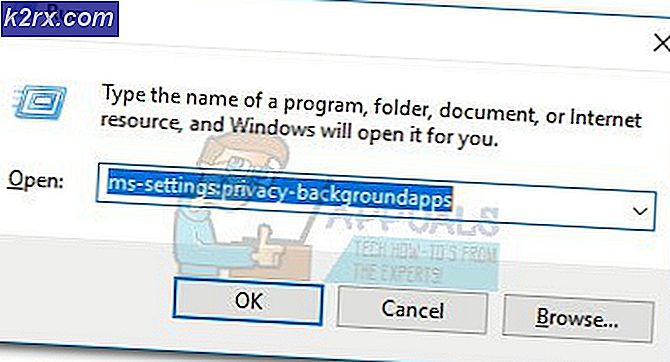วิธีการล็อคโฟลเดอร์ใน Windows 8 / 8.1 และ 10
ความเป็นส่วนตัวเป็นเรื่องที่ร้ายแรงสำหรับบางคนและคอมพิวเตอร์เป็นส่วนหนึ่งของชีวิตสำหรับทุกคน ผู้ใช้จำนวนมากได้ถามเกี่ยวกับวิธีป้องกัน / ล็อคข้อมูลภายในโฟลเดอร์ด้วยวิธีง่ายๆเพียงเพื่อให้สามารถเข้าถึงได้เท่านั้น ผู้ใช้บางรายไม่สามารถ จำกัด การใช้พีซีได้กับสมาชิกในครอบครัวเพื่อนของพวกเขาหรือเพื่อนร่วมงานที่ทำงานและอาจต้องปกป้องข้อมูล / โฟลเดอร์ซึ่งเป็นที่ที่โฟลเดอร์ที่ได้รับการป้องกันถูกล็อกไว้สำหรับทุกคนยกเว้นคุณมีประโยชน์
ในเวอร์ชันก่อน Windows 8 นี้ไม่สามารถทำได้และต้องใช้เครื่องมือของบุคคลที่สามเพื่อให้บรรลุเป้าหมายนี้ โชคดีที่เรามีชีวิตอยู่ในรัชสมัยของ Windows 8 / 8.1 และ 10 ซึ่งเป็นเรื่องง่ายสุด ๆ
การล็อคโฟลเดอร์ใน Windows 8 / 8.1 / 10:
ไม่มีซอฟต์แวร์ของ บริษัท อื่นใดที่จำเป็นเพื่อให้บรรลุเป้าหมายนี้ ทำตามขั้นตอนง่ายๆเหล่านี้ ไปที่ โฟลเดอร์ ที่มีไฟล์ที่คุณต้องการปกป้อง เปิดโฟลเดอร์และ คลิกขวา ภายในช่องว่างเพื่อสร้าง เอกสารข้อความใหม่ เพื่อวัตถุประสงค์นี้ไปที่ New > Text Document ภายในเมนูตามบริบท
ไฟล์ข้อความใหม่จะถูกสร้างขึ้นเป็นผล คุณไม่จำเป็นต้องตั้งชื่อไฟล์นี้เลย
ดับเบิลคลิกที่ ไฟล์ข้อความ เพื่อเปิดใน notepad และ วาง รหัสต่อไปนี้ไว้
CLS
@ECHO OFF
ชื่อโฟลเดอร์ Locker
ถ้ามีแผงควบคุม EXIST {21EC2020-3AEA-1069-A2DD-08002B30309D} ให้ไปที่ UNLOCK
ถ้าไม่ได้ล็อก Locker ไปยัง MDLOCKER
:ยืนยัน
echo คุณแน่ใจหรือไม่ว่าคุณต้องการล็อคโฟลเดอร์ (Y / N)
ตั้งค่า / p สำหรับ =>
ถ้า% cho% == Y goto LOCK
ถ้า% cho% == y goto LOCK
ถ้า% cho% == n goto END
ถ้า% cho% == N goto END
echo ตัวเลือกไม่ถูกต้อง
ยืนยัน GOTO
:ล็อค
ren Locker Control Panel {21EC2020-3AEA-1069-A2DD-08002B30309D}
attrib + h + s Control Panel {21EC2020-3AEA-1069-A2DD-08002B30309D}
echo ล็อกโฟลเดอร์
ไปถึงจุดสิ้นสุด
:ปลดล็อค
echo ป้อนรหัสผ่านเพื่อปลดล็อกโฟลเดอร์
set / p pass =>
ถ้าไม่ใช่% pass% == เขียน - รหัสผ่าน - ไปที่นี่ FAIL
attrib-h -s Control Panel {21EC2020-3AEA-1069-A2DD-08002B30309D}
ren Control Panel {21EC2020-3AEA-1069-A2DD-08002B30309D} ตู้เก็บของ
echo Folder Unlocked เรียบร้อยแล้ว
ไปถึงจุดสิ้นสุด
:ล้มเหลว
echo รหัสผ่านไม่ถูกต้อง
จบ goto
: MDLOCKER
md Locker
echo Locker สร้างเรียบร้อยแล้ว
ไปถึงจุดสิ้นสุด
: จุดสิ้นสุด
PRO TIP: หากปัญหาเกิดขึ้นกับคอมพิวเตอร์หรือแล็ปท็อป / โน้ตบุ๊คคุณควรลองใช้ซอฟต์แวร์ Reimage Plus ซึ่งสามารถสแกนที่เก็บข้อมูลและแทนที่ไฟล์ที่เสียหายได้ วิธีนี้ใช้ได้ผลในกรณีส่วนใหญ่เนื่องจากปัญหาเกิดจากความเสียหายของระบบ คุณสามารถดาวน์โหลด Reimage Plus โดยคลิกที่นี่
หลังจากวางรหัสลงในไฟล์ข้อความแล้วให้ค้นหา Write-Password-Here เพื่อเป็นการประหยัดเวลาของคุณคุณสามารถกด CTRL + F บนคีย์บอร์ดได้และพิมพ์ Write-Password-Here ภายในช่องค้นหา คลิกที่ปุ่ม Find Next เพื่อให้คุณค้นหาได้ จะเน้นข้อความที่คุณค้นหา แทนที่ข้อความ Write Password-Here ไปยังรหัสผ่านที่คุณต้องการใช้เพื่อเข้าถึงโฟลเดอร์
หลังจากพิมพ์รหัสผ่านที่เกี่ยวข้องให้คลิกที่ ไฟล์ ที่ด้านบนซ้ายของแอพพลิเคชั่น notepad และเลือก Save As ในหน้าต่าง บันทึกเป็น หลังจากที่ปรากฏย้ายไปที่ส่วน ประเภทบันทึกเป็น และเลือก ไฟล์ทั้งหมด จากรายการ
เปลี่ยนชื่อไฟล์โดยการนำทางไปยังส่วน File name และพิมพ์ Folder Locker.bat (without quotes) จากนั้นคลิกบันทึก ดับเบิลคลิกที่ไฟล์ ค้างคาว และจะเรียกใช้สคริปต์เพื่อสร้างโฟลเดอร์ใหม่ที่เรียกว่า Locker ภายในโฟลเดอร์เดียวกัน ตอนนี้คุณสามารถย้ายไฟล์ที่คุณต้องการล็อคลงในโฟลเดอร์ Locker นี้ได้
ตอนนี้คุณต้องเปิดไฟล์ bat อีกครั้ง พรอมต์คำสั่งจะเริ่มทำงาน พิมพ์ Y ภายใน command prompt และกด Enter มันจะล็อคโฟลเดอร์และลดโฟลเดอร์ที่ถูกล็อคจากหน้าจอ
เมื่อต้องการปลดล็อกโฟลเดอร์ให้ดับเบิลคลิกที่ไฟล์ ค้างคาว อีกครั้งและพิมพ์ รหัสผ่านที่ คุณป้อนก่อน ในกรณีของฉันฉันจะพิมพ์ appuals และกด Enter เพื่อดึงโฟลเดอร์ที่ถูกล็อคกลับ
หากต้องการล็อคโฟลเดอร์อีกครั้งคุณต้องทำซ้ำขั้นตอนจากการบันทึกโฟลเดอร์ Locker.bat
PRO TIP: หากปัญหาเกิดขึ้นกับคอมพิวเตอร์หรือแล็ปท็อป / โน้ตบุ๊คคุณควรลองใช้ซอฟต์แวร์ Reimage Plus ซึ่งสามารถสแกนที่เก็บข้อมูลและแทนที่ไฟล์ที่เสียหายได้ วิธีนี้ใช้ได้ผลในกรณีส่วนใหญ่เนื่องจากปัญหาเกิดจากความเสียหายของระบบ คุณสามารถดาวน์โหลด Reimage Plus โดยคลิกที่นี่